نماد tilde (~) ممکن است پرکاربردترین نویسه در صفحه کلید نباشد، اما کاربردهای مهمی دارد. tilde اغلب در ریاضیات و با زبان های خارجی استفاده می شود، اما چندین کاربرد بالقوه دیگر نیز دارد (مانند هنگام کار در ترمینال).
اگر از رایانه شخصی Windows یا Chromebook استفاده میکنید، ممکن است بخواهید بدانید چگونه نماد tilde را در رایانه شخصی خود تایپ کنید. بسته به دستگاهی که استفاده میکنید، میتوانید از چند روش استفاده کنید. برای تایپ نماد tilde، این مراحل را دنبال کنید.
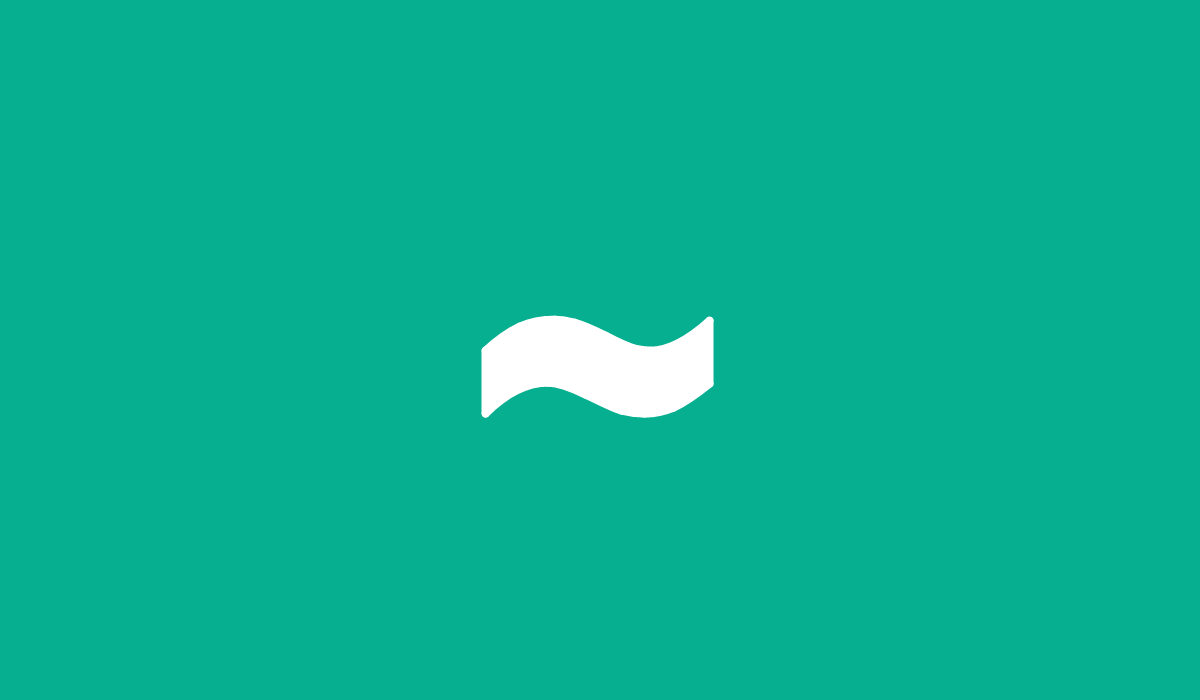
نماد Tilde چیست؟
نماد tilde (یا ~) یک علامت نگارشی است. بیشتر در زمینه های مختلف مانند ریاضیات، برنامه نویسی کامپیوتر و نمادهای زبانی استفاده می شود.
در ریاضیات، اغلب یک تقریب یا تشابه را نشان می دهد. در برنامه نویسی کامپیوتری، tilde به عنوان یک عملگر منطقی، میانبر فهرست فایل یا برای انجام سایر عملکردها استفاده می شود.
در زبانشناسی، tilde را میتوان بهعنوان یک علامت گفتاری استفاده کرد، که اغلب بالای یک حرف برای نشان دادن تغییر در تلفظ یا برای نشان دادن همخوانی بینی قرار میگیرد. خواهید دید که بیشتر در زبان های اسپانیایی و پرتغالی استفاده می شود.
نحوه تایپ نماد Tilde در Chromebook
چند روشی وجود دارد که میتوانید نماد tilde را در Chromebook تایپ کنید (تا زمانی که Chromebook شما به درستی کار میکند).
استفاده از میانبرهای صفحهکلید
سادهترین روش برای تایپ نماد tilde در Chromebook فشار دادن کلیدهای ترکیبی مربوطه روی صفحهکلید است.
برای انجام این کار، کلید Shiftو لهجه لهجه (`)را با هم فشار دهید. لهجه قبر کلید کنار کلید شماره یک در بالا سمت چپ است.
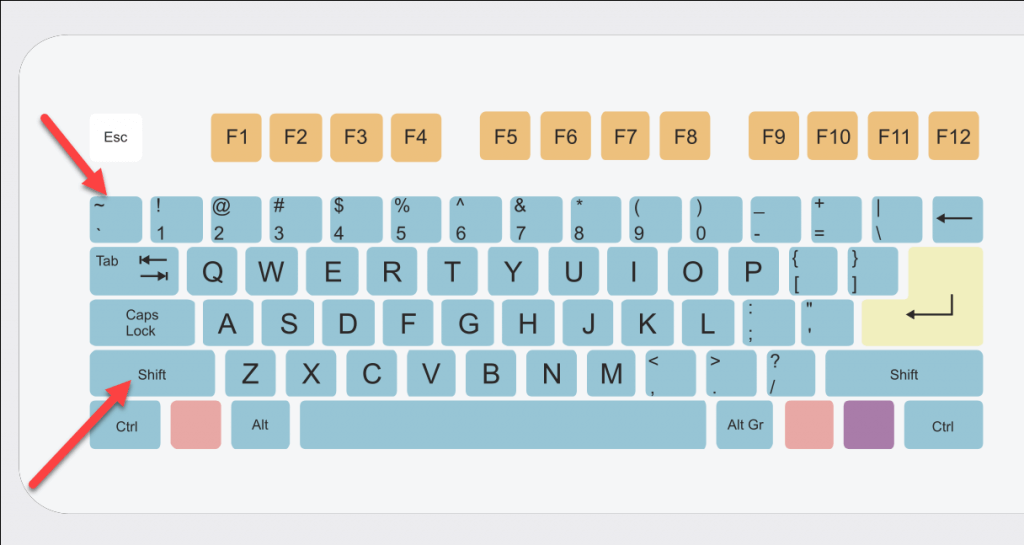
اگر این کار نکرد، ممکن است لازم باشد ابتدا طرحبندی صفحهکلید خود را تغییر دهید. تنظیمات >زبانها و ورودی >روشهای ورودی را مدیریت کنیدرا باز کنید و یک طرحبندی مناسب مانند صفحهکلید بینالمللی ایالات متحدهرا انتخاب کنید.
نحوه تایپ نماد Tilde در رایانه شخصی ویندوز
در رایانه شخصی ویندوز، می توانید نماد tilde را به چند روش تایپ کنید. می توانید از چند میانبر صفحه کلید یا ابزار نقشه کاراکتربرای انتخاب و کپی دستی آن استفاده کنید.
استفاده از میانبرهای صفحه کلید
بسته به طرحبندی صفحهکلید شما، نماد tilde ممکن است در چند مکان مختلف روی صفحهکلید شما ظاهر شود.
در یک طرح بندی ایالات متحده، ممکن است متوجه شوید که نماد tilde در گوشه سمت چپ بالا (در کنار کلید شماره یک) همراه با نماد لهجه graveقرار دارد. همچنین، نماد tilde در کنار کلید Enter(و بالای کلید Shift) در وسط صفحهکلید شما قرار دارد.
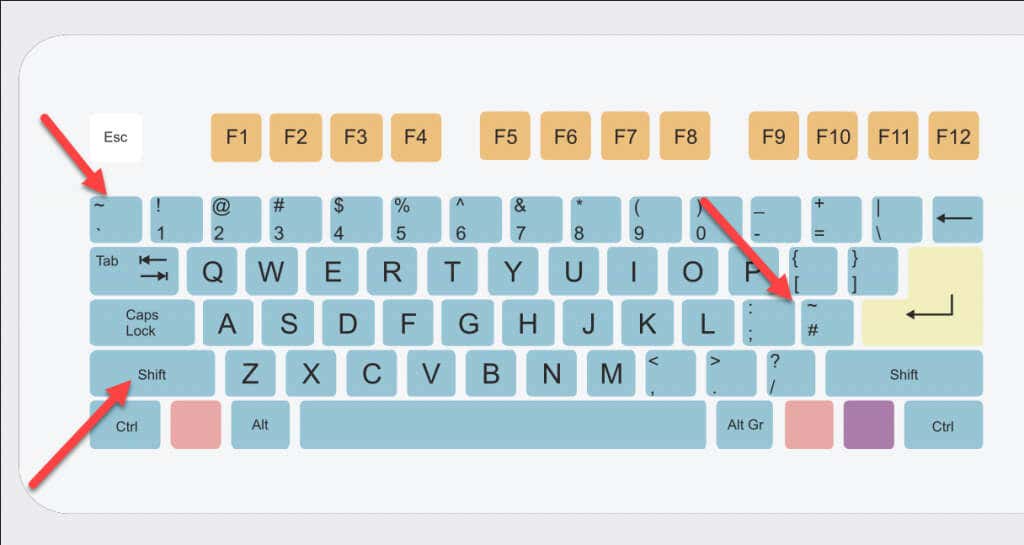
از آنجایی که نماد tilde یک مقدار فشار کلید ثانویه است، ممکن است لازم باشد کلید Shiftرا قبل از فشار دادن این کلیدها نگه دارید تا ظاهر شود.
استفاده از نقشه کاراکتر
همچنین میتوانید از ابزار Character Mapبرای نمایش کاراکتر tilde استفاده کنید. با جستجوی نقشه کاراکتر، میتوانید آن را در منوی Start پیدا کنید.
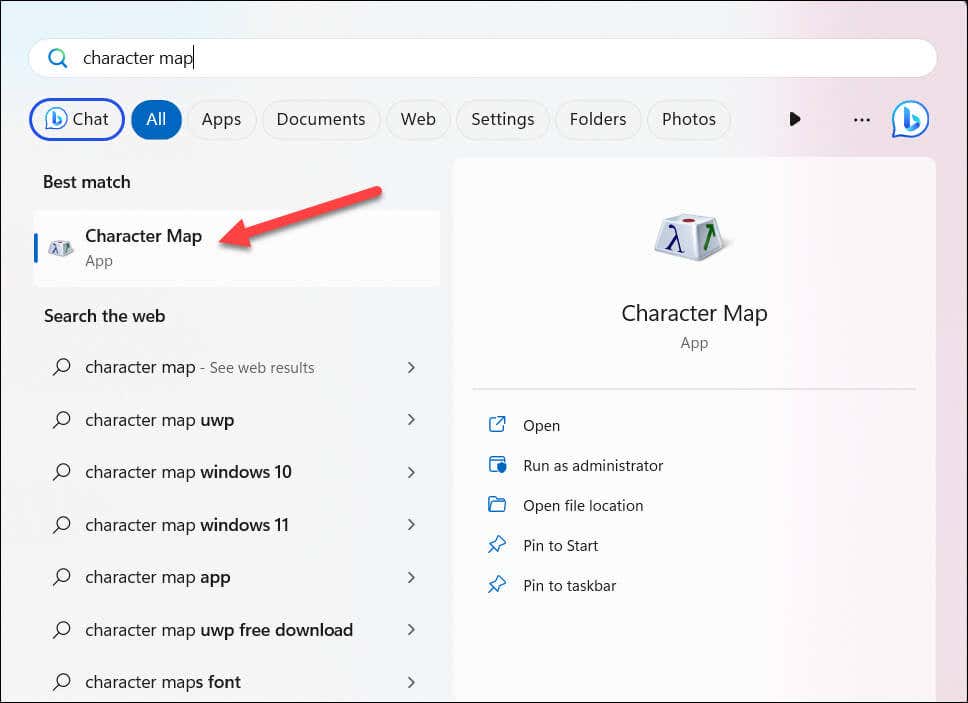
در پنجره Character Map، سپس میتوانید در لیست کاراکترها پیمایش کنید تا tilde را بیابید (یا سایر نویسهها را که از یک tilde بالای آن استفاده میکنند) پیدا کنید. نماد اصلی تایلد باید در ردیف پنجم پیدا شود.
برای کپی کردن آن، با استفاده از ماوس روی نماد دوبار کلیک کنید. مقدار در کادر متنی در پایین ظاهر میشود—برای کپی کردن آن در صفحه کلید، Copyرا فشار دهید.
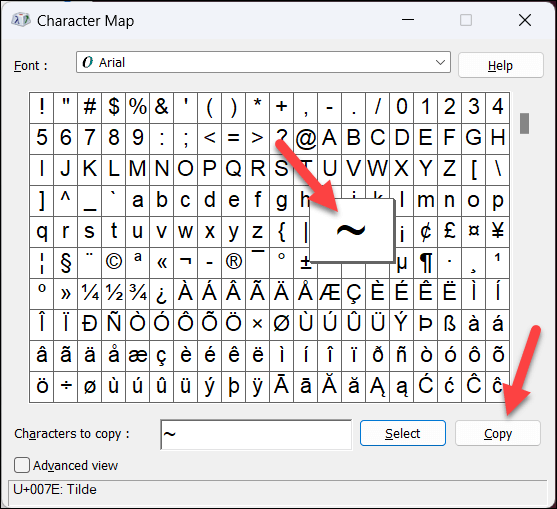
سپس میتوانید مقدار را در جای دیگری جایگذاری کنید.
نحوه کپی کردن نماد Tilde با استفاده از وبسایت
برای تایپ نماد tilde روی صفحه کلید خود مشکل دارید؟ چه از رایانه شخصی یا Chromebook استفاده میکنید، میتوانید به سرعت نماد را از یک وبسایت کپی و جایگذاری کنید.
به عنوان مثال، یک جستجوی Google برای نماد tilde انجام دهید. قطعه برجسته در بالا نمادی را برای شما نشان می دهد که می توانید کپی کنید - آن را انتخاب کنید، کلیک راست کنید و برای انجام این کار Copyرا فشار دهید. یا، Ctrl + Cرا فشار دهید تا آن را کپی کنید..
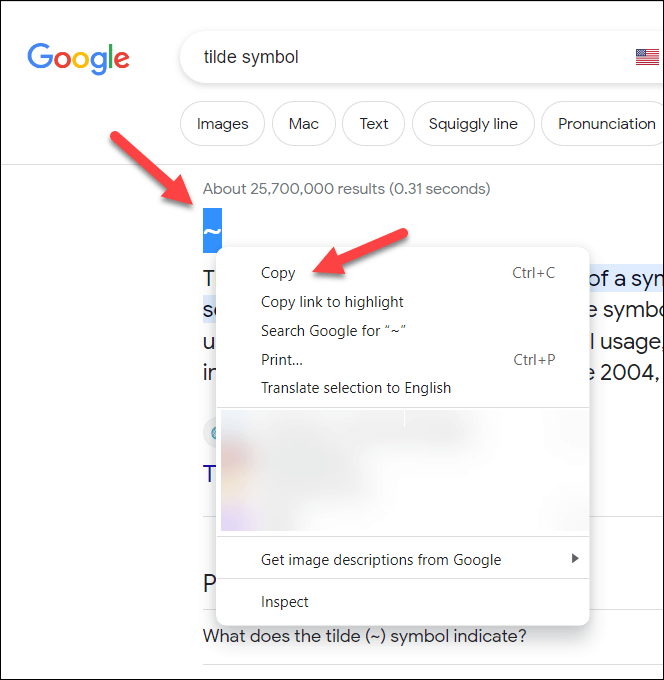
می توانید با کلیک راست و فشار دادن Pasteیا Ctrl + V، مورد را در دستور متن انتخابی خود جایگذاری کنید.
تایپ در ویندوز
با استفاده از مراحل بالا، میتوانید با استفاده از میانبرهای صفحهکلید یا ابزارهای پشتیبانیشده، به سرعت نماد tilde را در دستگاههای Chromebook و رایانههای شخصی Windows تایپ کنید.
برای کاربران ویندوز، نصب یک زبان صفحه کلید اضافی میتواند به شما کمک کند تا قفل نویسههای خاصی (مانند tilde) را که ممکن است نیاز به استفاده از آنها داشته باشید باز کنید.
اگر با مشکل قطع شدن صفحه کلید در ویندوز 11 مواجه هستید، سیستم خود را به روز کنید و مطمئن شوید که درایورهای شما به روز هستند تا مشکل برطرف شود.
3.08.2023